Excel: como destacar uma linha inteira com base no valor da célula
Freqüentemente, você pode querer destacar uma linha inteira no Excel com base em um determinado valor de célula na linha.
Por exemplo, você pode destacar cada linha no seguinte conjunto de dados em que o valor na coluna Aprovado é “Sim”:
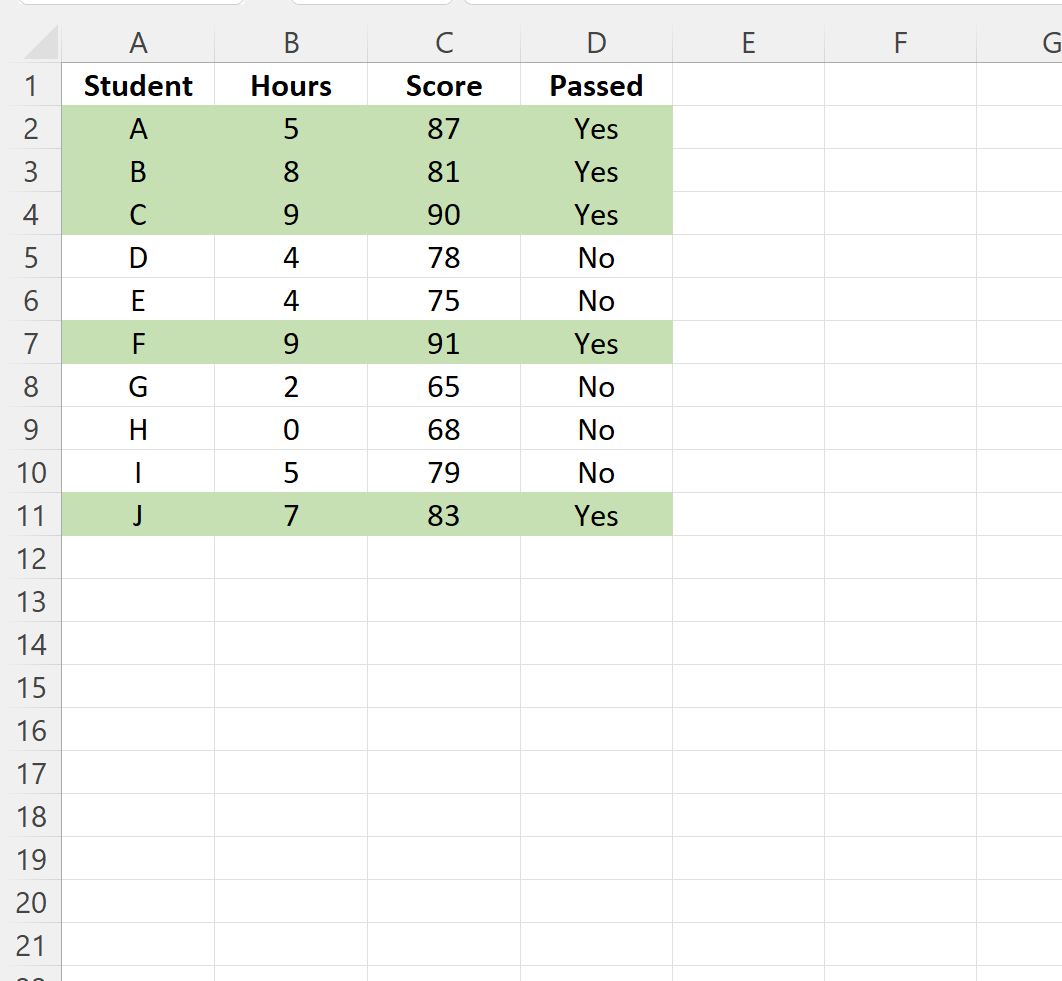
Isso é fácil de fazer usando o recurso de formatação condicional do Excel.
O exemplo a seguir mostra como fazer isso na prática.
Exemplo: destaque uma linha inteira com base no valor da célula no Excel
Suponha que temos o seguinte conjunto de dados no Excel que contém informações sobre o número total de horas estudadas, a nota do exame final e a aprovação de vários alunos em uma determinada turma:
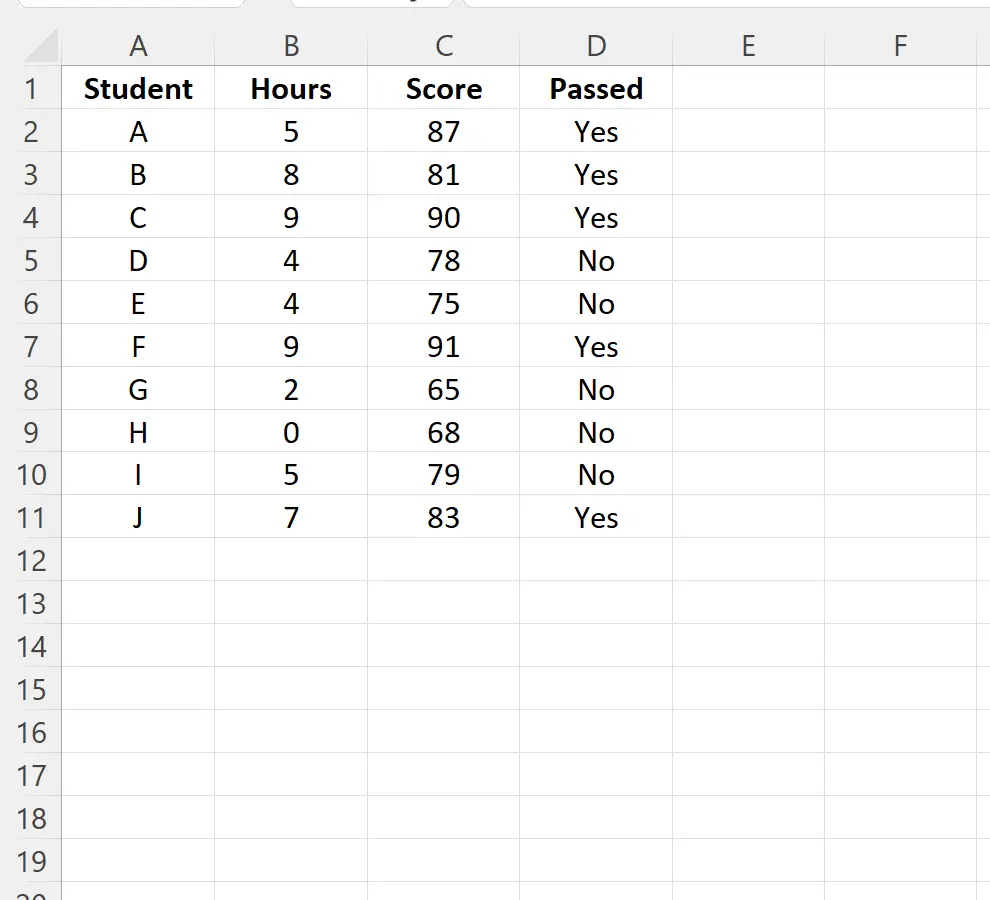
Agora digamos que queremos destacar cada linha onde o valor na coluna Sucesso é “Sim”.
Para fazer isso, podemos destacar o intervalo de células A2:D11 , clicar no ícone Formatação Condicional e clicar em Nova Regra :
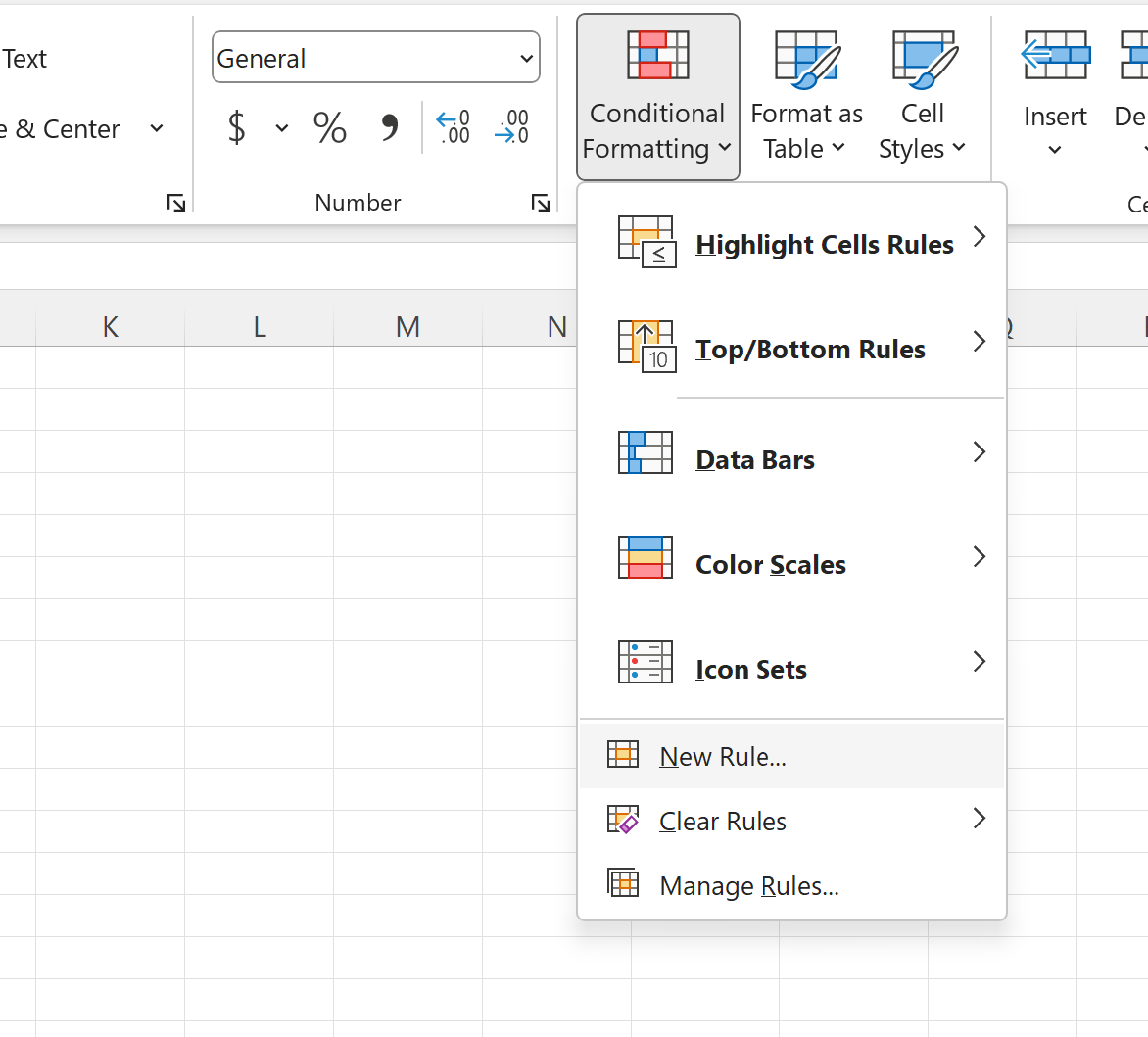
Na nova janela que aparece, clique na opção intitulada Use uma fórmula para determinar quais células formatar , digite =$D2=”Sim” na caixa, clique no botão Formatar e escolha uma cor de preenchimento para usar:
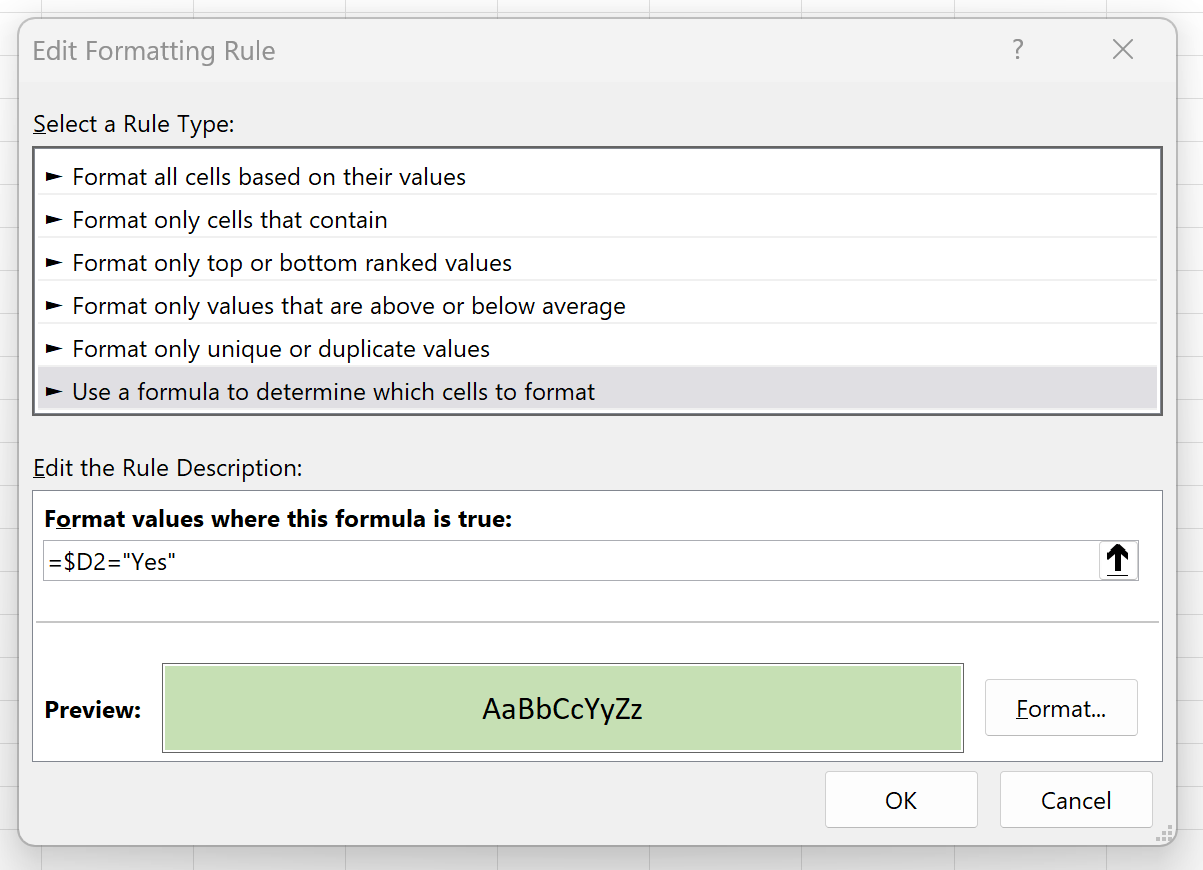
Depois de clicar em OK , cada uma das linhas contendo um “Sim” na coluna Aprovado será destacada:
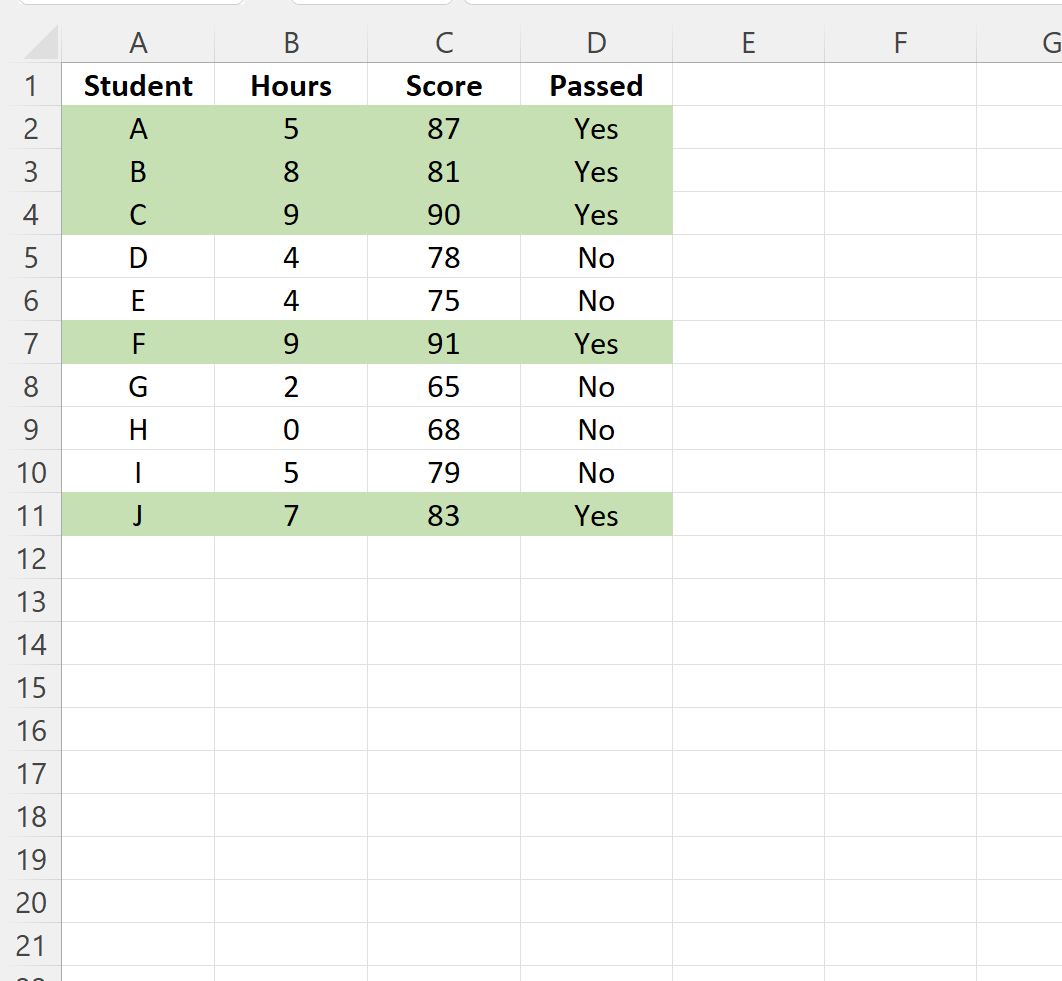
Cada linha que contém “Sim” na coluna Aprovado agora tem uma cor de preenchimento verde claro, enquanto cada linha que contém “Não” permanece inalterada.
Observe que neste exemplo optamos por destacar as linhas usando verde claro, mas você pode escolher qualquer cor desejada selecionando uma cor diferente usando o botão Formatar na janela Editar Regra de Formatação .
Recursos adicionais
Os tutoriais a seguir explicam como realizar outras tarefas comuns no Excel:
Como filtrar por lista de valores no Excel
Como filtrar uma coluna por vários valores no Excel
Como contar linhas com um valor no Excel